プラットフォーム型のビヘイビア
ボタンをクリックするだけで、ゲームのプラットフォームタイプ(2Dマリオゲームタイプ)のビヘイビア(動作)とキャラクターコントロールを設定できます。
プラットフォーム型ビヘイビア
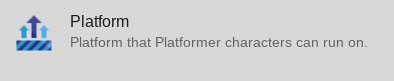 まず、新しいオブジェクトを作成します。 「クリックしてオブジェクトを追加」オプションをクリックして、シーンの「オブジェクト」リストからオブジェクトを選択します。 表示されるリストから、「オブジェクトの編集」を選択します。表示されるリストから「プラットフォーム」ビヘイビアを選択します。 これで、オブジェクトをプラットフォームタイプに変えることができます。 オブジェクトが「プラットフォーム」として定義されると、「プラットフォームキャラクター」オブジェクトはその上を歩くことができます。
まず、新しいオブジェクトを作成します。 「クリックしてオブジェクトを追加」オプションをクリックして、シーンの「オブジェクト」リストからオブジェクトを選択します。 表示されるリストから、「オブジェクトの編集」を選択します。表示されるリストから「プラットフォーム」ビヘイビアを選択します。 これで、オブジェクトをプラットフォームタイプに変えることができます。 オブジェクトが「プラットフォーム」として定義されると、「プラットフォームキャラクター」オブジェクトはその上を歩くことができます。
[プラットフォーム]オプションを選択すると、プラットフォームのビヘイビアオプションリストが表示されます。

プラットフォームの種類
プラットフォームのビヘイビアをクリックすると、3つの異なるプラットフォームの種類から選択できます。

- プラットフォーム: これはデフォルトです。このデフォルトのビヘイビア動作では、オブジェクトは通常のプラットフォームブロックとして設定されます。キャラクターはプラットフォームブロックと衝突したり、上を歩いたりすることができます。 * ジャンプスループラットフォーム: このオプションを選択すると、キャラクターはプラットフォームブロックと衝突たり上を歩くことができますが、キャラクターはプラットフォームブロックの下からジャンプすることもできます。 * ラダー: ラダーとはハシゴのことです。その名前が示すように、このオプションはオブジェクトをラダーに変えます。キャラクターオブジェクトはラダーオブジェクトと衝突できません。ラダーオブジェクトの上を歩くことはできませんが、キャラクターオブジェクトがラダーオブジェクトと重なると、キャラクターはラダーオブジェクトを使用して登ったり降りたりすることができます
ブロックの端をつかむ
プラットフォームブロックの棚は、デフォルトで設定されています。「ブロックの端をつかむ」とは、キャラクターオブジェクトがブロックの端の近くにジャンプしたときに、端をつかむことができることを意味します。この機能が必要ない場合は、このオプションのチェックを外してください。必要な場合は、チェックボックスがオンになっていることを確認してください 
ブロックの端の幅(オフセット)は、Y軸でも変更できます。  オフセットオプションを使用すると、キャラクターのアニメーションに合わせてブロックの端の位置を変更できます。
オフセットオプションを使用すると、キャラクターのアニメーションに合わせてブロックの端の位置を変更できます。
プラットフォーム型キャラクタのビヘイビア

リストから「プラットフォーム型キャラクター」を選択すると、オブジェクトを「プラットフォーム型キャラクター」に変えることができます。 「プラットフォーム型キャラクター」オプションを選択すると、プラットフォームキャラクターのプロパティ/パラメーターが表示されます。 
すべてのオプションを確認するには、スクロールする必要があるかもしれません。
コントロール
プラットフォーム型キャラクターの動作には、キャラクターを制御するために設定されたデフォルトキーが設定されています。矢印キーとシフトキーです。 デフォルトのコントロールを使用したくない場合は、「プラットフォームの文字」オプションの下にある「デフォルトのコントロール」ボックスのチェックを外して、デフォルトのコントロールをオフにする必要があります。 
キャラクタの端をつかむ
プラットフォームのビヘイビアと同様に、「プラットフォーム型キャラクター」の「端をつかむ」オプションがあります。このオプションにより、キャラクターオブジェクトがプラットフォームブロックの端をつかむことができます。このオプションはデフォルトで無効になっています。有効にするには、オプションリストのボックスをチェックします。 
このオプションを有効にすると、キャラクターはすべてのプラットフォームブロックの端をつかむことができます。
ここでも、「プラットフォームのビヘイビア」と同様に、キャラクターのY軸に幅(オフセット)を設定できます。プラットフォームのビヘイビアとは異なり、X軸に幅の許容値を設定することもできます。

幅の許容値を変更することで、キャラクターがプラットフォームオブジェクトをゲットできるようにするために、キャラクターがプラットフォームブロックにどれだけ接近する必要があるかを設定できます。
スロープの最大角度
 この値を変更することにより、プレイヤーが登ることができる斜面の最大角度を設定できます。デフォルトは0です。 デフォルト0は、キャラクターが平面上でのみ移動できることを意味します。
この値を変更することにより、プレイヤーが登ることができる斜面の最大角度を設定できます。デフォルトは0です。 デフォルト0は、キャラクターが平面上でのみ移動できることを意味します。
スピードと重力
 「速度と重力」オプションで対応する値を変更することにより、キャラクターが加速、減速、移動、落下、ジャンプする速度を変更できます。これらのオプションは一目瞭然だと思うので、あまり説明する必要はないと思います。 キャラクターオブジェクトを遅くしたい場合、これらの値を減します。キャラクターオブジェクトをスピードアップしたい場合、これらの値を増やします。
「速度と重力」オプションで対応する値を変更することにより、キャラクターが加速、減速、移動、落下、ジャンプする速度を変更できます。これらのオプションは一目瞭然だと思うので、あまり説明する必要はないと思います。 キャラクターオブジェクトを遅くしたい場合、これらの値を減します。キャラクターオブジェクトをスピードアップしたい場合、これらの値を増やします。
ここのすべてのオプションは、ゲーム中いつでもイベントを使用して変更できます。
サンプル
Note
やってみよう! 🎮
これらのサンプルはオンラインで実行できます
プラットフォーム型ビヘイビアのサンプル
平行スクロール型ビヘイビアのサンプル

